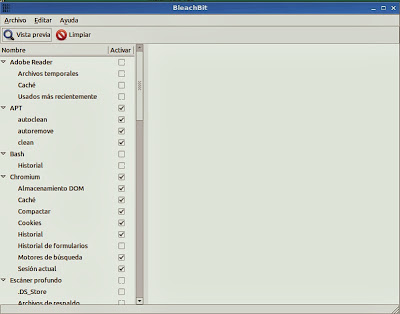Hola a todos, les quieres dar una posible solución a este problema
Primeramente este problema se da cuando quieren virtualizar un sistema operativo de 64 bits otras distribuciones de 64 bits.
Bueno, les voy a dar dos soluciones, uno básico y otro un poco mas complejo.
1° Solución:
Les recomiendo que instalen un VirtualBox estable, porque las versión en desarrollo podrían tener este Problema, les digo porque yo actualice mi VirtualBox 4.2.18 que era estable a 4.3.2 que estaba en desarrollo, y obtuve este problema. Esta solución es para la gente que quieren tener la solución rápida.
2° Solución:
En esta solución les recomiendo que tenga conocimiento en el manejo de la Bios.
Si tienen miedo entrar al Bios te recomiendo la Solución 1.
Esta solución solo les voy a decir en palabras porque no puedo hacer capturas de mi Bios.
Bueno lo que tienen que buscar en la Bios referente a Virtualización o VT, no todos las Bios son iguales, por eso tendrán que investigar un poco mas en el Manejo de Bios.
Yo tuve esta configuración, que espero que me entiendan.
En la Opción de Security tuve 2 opción sobre la virtualización, y uno esta deshabilitado, tienen que Habilitar las opciones.
Intel @ Virtualization Technology ENABLE
Intel @ VT For Directed I/O (VT-d) ENABLE
Guarde las configuraciones y prueben.
Nota:
Podría ser que algunos no les funcione porque su maquina no soporta virtualización de 64 bits. si quieren comprobar si su maquina soporta esa virtualización les recomiendo que descargue este programa "SecurAble" y lo ejecuten, es portable:
En mi caso mi Hadware si soporta la Virtualización.
Espero que le haya servido de ayuda comenten para ver si lo solucionaron.